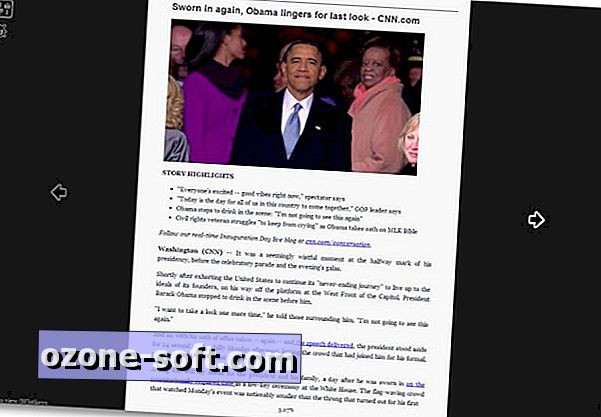
Histoires connexes
- Comment surveiller votre temps passé surfer sur le Web
- Dim tout sauf les médias dans Chrome ou Firefox
- Cinq éditeurs de texte sans distraction pour Google Chrome
Aimez-vous lire des articles en ligne, mais perdez-vous souvent votre place? Richard Wallis, développeur de MagicScroll Web Reader, affirme que le problème ne réside pas dans les médias sociaux ni dans les autres sources de distraction, mais bien dans la façon dont vous faites défiler de gros blocs de texte en ligne.
Pour lutter contre le problème du défilement et pour que vos yeux recherchent ce que vous avez laissé, Wallis a écrit un bookmarklet pour navigateur qui change le défilement normal en style de changement de page. Cela signifie qu'au lieu de faire défiler une très longue page, vous pouvez la parcourir, comme vous le feriez avec un livre.
Voici comment installer et utiliser MagicScroll Web Reader pour Chrome et d'autres navigateurs Web:
Remarque: Ce bookmarklet ne fonctionnera pas avec toutes les pages Web. En raison des techniques de mise en page individuelles, vous devrez peut-être toujours utiliser le bouton de défilement de votre souris. Cependant, MagicScroll ne vous montrera toujours qu'une page à la fois.
Pour Google Chrome:
Heureusement, il existe une extension créée par Wallis pour donner à MagicScroll une place dans votre barre d’outils Chrome. Pour installer cette extension, ouvrez l’entrée MagicScroll Web Reader sur le Chrome Store, puis cliquez sur Ajouter à Chrome. Vous devriez voir apparaître une nouvelle icône dans le coin supérieur droit de votre navigateur Web Chrome. Sinon, redémarrez simplement Chrome et il apparaîtra.
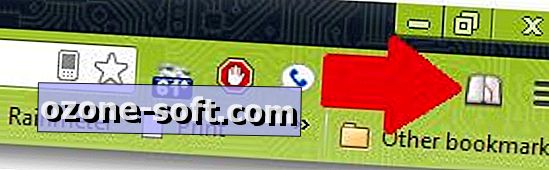
Pour les autres navigateurs Web:
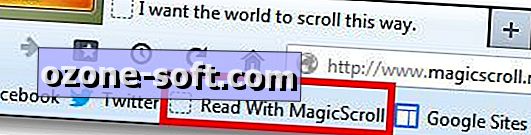
Etant donné qu’il n’ya pas d’installation directe pour ajouter MagicScroll Web Reader à votre barre d’outils, il vous suffit de faire glisser le signet situé sur la page Web MagicScroll dans la zone des liens rapides.
Une fois que MagicScroll Web Reader est installé ou marqué dans votre navigateur favori, dirigez-vous simplement vers une page Web et cliquez sur le bouton / lien.
De là, vous pourrez parcourir les pages en utilisant les flèches droite et gauche de chaque côté du texte ou la molette de défilement de votre souris. Si vous souhaitez revenir au style de page normal, cliquez simplement sur le bouton du haut dans le coin supérieur gauche.
Extras
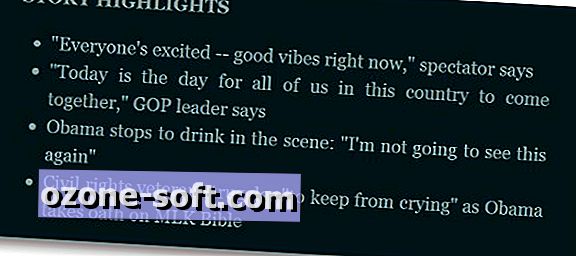
MagicScroll Web Reader offre quelques fonctionnalités intéressantes qui vous intéressent. Si vous cliquez sur le bouton Paramètres (le deuxième en partant du haut dans le coin supérieur gauche), vous pouvez modifier la taille de la police et le jeu de couleurs. Ceci est particulièrement utile si vous lisez sur un ordinateur portable à la lumière du soleil et que vous avez besoin de plus de contraste pour voir facilement les mots. Dans le coin inférieur droit, vous verrez un bouton Lecture ainsi que des signes plus et moins. Ce bouton Lecture fera automatiquement défiler les pages pour vous, les deux autres vous permettant de régler la vitesse de défilement.
Utilisation de MagicScroll vous aide à ignorer les services qui nécessitent une inscription et le transfert de votre contenu sur leur site Web avant de le convertir en un meilleur format de lecture.
(Via The Verge)





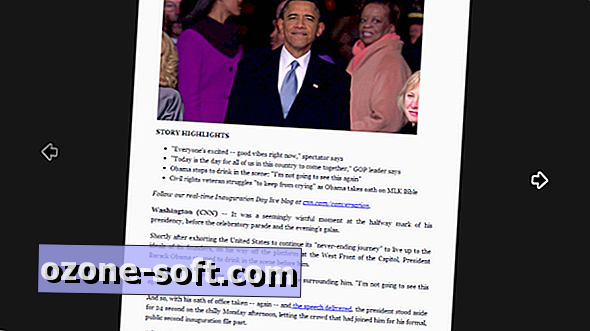







Laissez Vos Commentaires